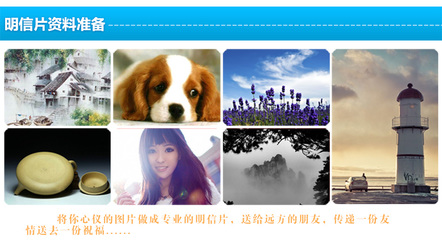QQ空间自从封杀外链FLASH之后就毫无亮点了,近一段时间网上又流行了全屏MVQQ空间,但是,网上大部分教程都十分粗糙,很多新手可能看不太懂。
本人特此重新整理重新发布,目的在于让所有新手用户能够一次性学会~
提示:需要黄钻LV3以上或者年费黄钻用户才可以装扮。
装扮后效果:
空间打开主页后,自动全屏播放MV动画~相当震撼
手把手教你QQ空间全屏MV装扮(超详细图文教程)——工具/原料任意一种支持查看审查元素的浏览器皆可
黄钻LV3以上或者年费黄钻
MV视频源地址
手把手教你QQ空间全屏MV装扮(超详细图文教程)——方法/步骤手把手教你QQ空间全屏MV装扮(超详细图文教程) 1、
准备好了,就可以开始了~
点击QQ空间“装扮”
手把手教你QQ空间全屏MV装扮(超详细图文教程) 2、
点击“换版式”,“选择排版”,选择“模板拼贴”。
手把手教你QQ空间全屏MV装扮(超详细图文教程) 3、
点击“调整布局”,选择自由
手把手教你QQ空间全屏MV装扮(超详细图文教程)_空间装扮教程
手把手教你QQ空间全屏MV装扮(超详细图文教程) 4、

点击“增删模板”,将“基础模板”中所有打钩的模板隐藏。(点击打钩的模板即可)
手把手教你QQ空间全屏MV装扮(超详细图文教程) 5、
好,到这一步。空间布局和模板就都已经设置好了。下一步你需要找一个你喜欢的视频。
打开视频网站,在搜索框输入你喜欢的歌曲名字。点击搜索。
手把手教你QQ空间全屏MV装扮(超详细图文教程) 6、
打开MV地址后,鼠标悬浮到视频框右侧,窗口会出现“分享”按钮(如下图)
手把手教你QQ空间全屏MV装扮(超详细图文教程)_空间装扮教程
手把手教你QQ空间全屏MV装扮(超详细图文教程) 7、
点击“分享”按钮,弹出链接地址窗口。
请注意:请先点击“自动播放分享视频”,然后再点击复制FLASH链接,否则,视频不会自动播放
手把手教你QQ空间全屏MV装扮(超详细图文教程) 8、
复制好FLASH地址后,先将地址粘贴到“记事本”中。
手把手教你QQ空间全屏MV装扮(超详细图文教程) 9、
回到QQ空间,点击“增删模板”,点击“自定义模板”,点击“新建模板”
手把手教你QQ空间全屏MV装扮(超详细图文教程)_空间装扮教程
手把手教你QQ空间全屏MV装扮(超详细图文教程) 10、
选择FLASH模板
手把手教你QQ空间全屏MV装扮(超详细图文教程) 11、
把刚才复制的FLASH地址,粘贴进去,注意勾选下方的“循环”“透明”和“自动播放”
手把手教你QQ空间全屏MV装扮(超详细图文教程) 12、
点击确认。这时候模板就添加到主页上了(会显示一个小对勾)
手把手教你QQ空间全屏MV装扮(超详细图文教程)_空间装扮教程
手把手教你QQ空间全屏MV装扮(超详细图文教程) 13、
在QQ空间页面空白处,点击鼠标右键,选择“审查元素”。
手把手教你QQ空间全屏MV装扮(超详细图文教程) 14、
打开审查元素页面后,按“CTRL+F”,输入:“QM_Container”(不含引号)
手把手教你QQ空间全屏MV装扮(超详细图文教程)_空间装扮教程
手把手教你QQ空间全屏MV装扮(超详细图文教程) 15、
找到FLASH模板对应的代码块(鼠标悬浮至代码处,空间内对应模板会显示蓝色,如下图所示)。
手把手教你QQ空间全屏MV装扮(超详细图文教程) 16、
将原有代码element.style里边的内容修改为style="left:-350px;top:-300px;width:1700px;height:1000px;
(此处数值可根据个人电脑分辨率自由调整,没有绝对标准,直到调整至视频显示全屏为准)
手把手教你QQ空间全屏MV装扮(超详细图文教程) 17、
数字值请自己斟酌填写,如下图,视频充满整个屏幕即可。
手把手教你QQ空间全屏MV装扮(超详细图文教程)_空间装扮教程
手把手教你QQ空间全屏MV装扮(超详细图文教程)——注意事项需要黄钻LV3以上或者年费黄钻用户才可以装扮。
如果在装扮过程中遇到问题,可以加我的QQ咨询。
 爱华网
爱华网